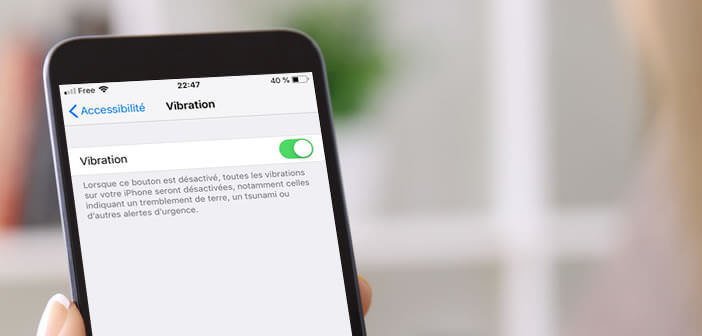
Der stille Modus des iPhone ist sehr praktisch, um den Klingelton und die akustischen Warnungen beim Empfang von Nachrichten oder Anrufen zu deaktivieren. Leider erlaubt dieser Modus nicht, die Vibratoroption zu blockieren. Infolgedessen vibriert Ihr iPhone und gibt bei jeder neuen Benachrichtigung ein unangenehmes Summen aus. Glücklicherweise gibt es einen kleinen Trick, um den iPhone-Vibrator im lautlosen Modus zu deaktivieren..
Verhindern Sie, dass Ihr iPhone vibriert
Apple-Smartphones verfügen über eine Taste zum Aktivieren oder Deaktivieren des Stummschaltungsmodus von iOs mit einem einzigen Druck. Diese sehr beliebte Funktion bei iPhone-Besitzern ist leider nicht fehlerfrei.
Wie Sie wahrscheinlich bereits bemerkt haben, bleibt der Vibrationsmodus nach Drücken des Lautlosschalters am Telefon aktiviert. Dies ist nicht ohne Probleme, insbesondere wenn Sie in einer Besprechung sind oder an einer Präsentation teilnehmen..
Jedes Mal, wenn Sie eine neue Benachrichtigung oder einen eingehenden Anruf erhalten, gibt Ihr iPhone eine Reihe von Vibrationen ab, die ein summendes Geräusch erzeugen, das mit dem einer großen Biene vergleichbar ist. Und angesichts der Leistung des am iPhone angebrachten Vibrators riskieren Sie sehr schnell, die Menschen in Ihrer Umgebung zu stören und zu stören.
Schalten Sie den Vibrator im lautlosen Modus stumm
Es gibt jedoch einige sehr einfache Maßnahmen, um diese Art von Katastrophenszenario zu vermeiden. Wenn Sie möchten, dass Ihr iPhone völlig geräuschlos bleibt, blockieren Sie den Vibrationsmodus am besten ein für alle Mal und verwenden Sie die Mode als Anrufsignal..
- Starten Sie Ihr iPhone
- Tippen Sie auf das Zahnradsymbol auf dem Desktop Ihres Apple-Smartphones
- Klicken Sie dann auf das rote Sounds-Symbol zwischen dem Hintergrundbild-Symbol und Siri
- Suchen Sie dann den Vibrationsabschnitt
- Deaktivieren Sie den Schalter Im lautlosen Modus, um den Summer zu deaktivieren, wenn dieser Modus gestartet wird. Die Schaltfläche sollte ihre Farbe ändern und von grün nach weiß wechseln
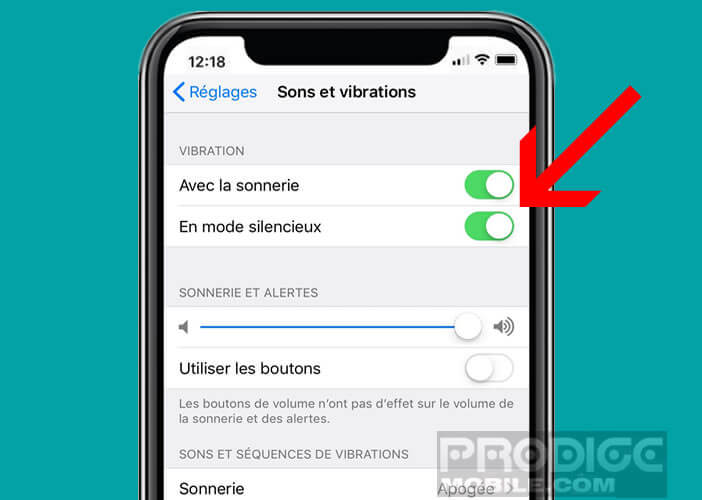
Ihr iPhone befindet sich jetzt im vollständig stillen Modus. Dies bedeutet, dass Sie durch keinen akustischen Alarm oder Vibration auf das Eintreffen einer neuen Benachrichtigung aufmerksam gemacht werden. Sie können Ihr Telefon auf Ihrem Schreibtisch lassen, ohne Ihre Kollegen zu nerven.
Bestimmte Oberflächen und insbesondere Holz fungieren als Resonanzboden. Die Vibrationen eines auf einem Tisch platzierten iPhones sind besonders hörbar und reizen die Ohren. Glauben Sie mir, der Vorgang, bei dem Sie Ihr iPhone stumm schalten, ist alles andere als ein Gadget. Vergessen Sie jedoch nicht, den Vibrator wieder zu aktivieren, sobald Ihr Film oder Ihre Besprechung beendet ist.
Passen Sie die Einstellungen des iPhone-Vibrators an
Wir haben gerade gesehen, wie der iPhone-Vibrator stummgeschaltet wird, sobald der stille Modus aktiviert ist. Beachten Sie, dass es auch möglich ist, den Vibrator unabhängig von der gewünschten Verwendungsart vollständig zu deaktivieren. Wenn Sie entschlossen sind, Ihr Telefon stummzuschalten, gehen Sie wie folgt vor.
- Öffnen Sie die Einstellungen-App auf dem iPhone
- Gehen Sie zum Abschnitt Allgemein und dann zu Barrierefreiheit
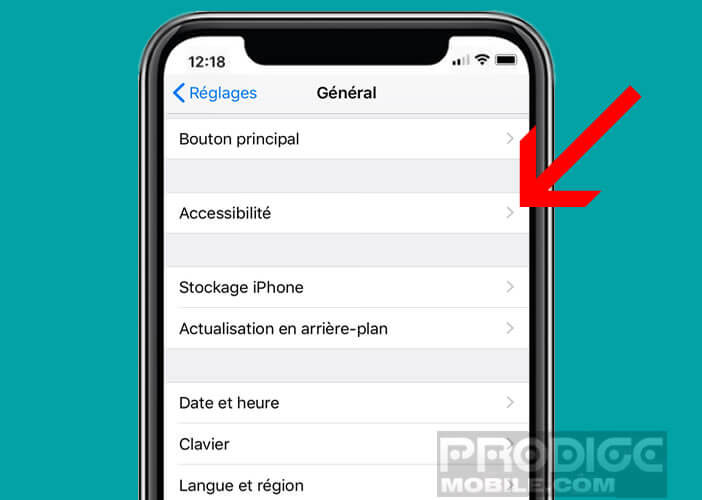
- Scrollen Sie im Fenster nach unten
- Klicken Sie auf die Option Vibration
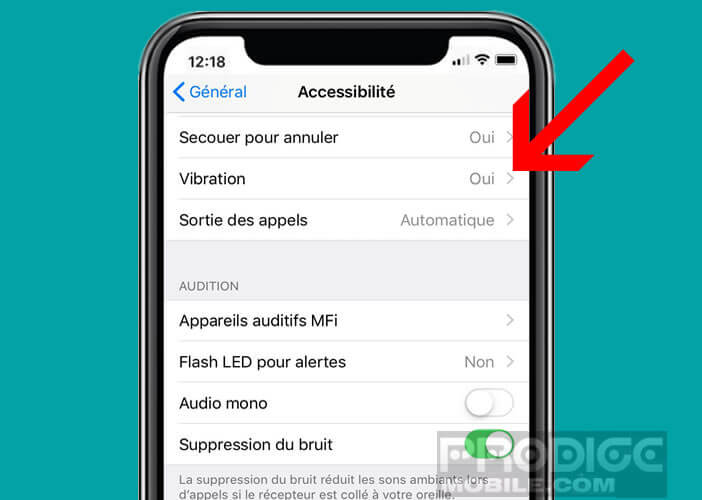
- Schalten Sie den Vibrationsschalter in die Aus-Position (weißer Knopf).
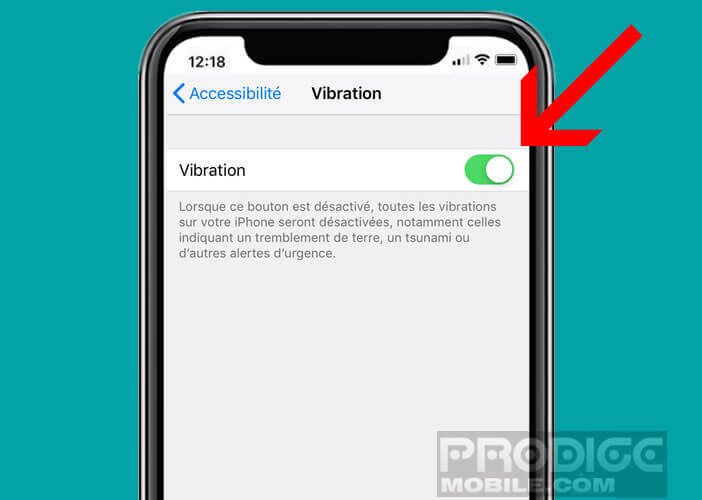
Jetzt gibt Ihr iPhone nicht mehr die geringste Vibration ab. Dies betrifft sowohl staatliche Benachrichtigungen als auch Notfallwarnungen (Erdbeben, Tsunami, drohende Sicherheits- oder Gesundheitsbedrohungen). Wenn Sie Ihr Telefon an eine Steckdose anschließen, bleibt der Vibrator ebenfalls völlig geräuschlos.
Beachten Sie, dass die älteren iPhone-Versionen nicht immer die Option haben, den Vibrationsmodus vollständig zu deaktivieren. Wenn Ihr Telefon einige Jahre alt ist, wundern Sie sich nicht über das Fehlen dieses Schalters in den Eingabehilfen von iOS.
Erstellen Sie benutzerdefinierte Vibrationen
Die Vibrationsfunktion des iPhone hat von Apple besondere Aufmerksamkeit erhalten. Zwei schnelle Vibrationen kündigen das Eintreffen einer neuen Nachricht an, während das iPhone eine konstante Vibration für eingehende Anrufe verwendet.
Aber wenn dir das nicht passt, mach dir keine Sorgen. Alles bleibt vollständig anpassbar. In der Tat verfügt das mobile Betriebssystem von Apple über ein Modul zum Erstellen personalisierter Vibrationen. Es ist beispielsweise möglich, eine Reihe von Vibrationen einem bestimmten Kontakt oder einer Art von Benachrichtigungen zuzuordnen.
Sie können wissen, wer versucht, Sie zu erreichen, ohne Ihr iPhone aus der Tasche ziehen zu müssen. Dies sollte faule Menschen und all diejenigen begeistern, die es hassen, ihr Telefon beim Gehen in ihrem Mantel oder in ihrer Tasche finden zu müssen.
In diesem Artikel finden Sie mehrere Tutorials zum Erstellen und Personalisieren Ihrer eigenen Vibrationsalarme. Beachten Sie, dass Apple standardmäßig eine ganze Reihe verschiedener Vibrationen bereitstellt. Dies erspart Ihnen das Tippen auf den Bildschirm, um Ihre eigenen Vibrationen zu erzeugen.
- Starten Sie die Kontakt-App auf Ihrem iPhone
- Wählen Sie aus der Liste einen Kontakt aus, dem Sie eine personalisierte Vibration zuweisen möchten
- Öffnen Sie sein Präsentationsblatt
- Klicken Sie oben rechts auf dem Bildschirm auf die Schaltfläche Bearbeiten
- Drücken Sie die Standard-Vibrationstaste
- Wählen Sie eine der von Apple angebotenen Vibrationen aus oder klicken Sie auf Neuen Klingelton erstellen
- Tippen Sie mit dem Finger auf den Bildschirm, um die gewünschte Vibration zu erzeugen. Halten Sie Ihren Finger auf dem Bildschirm gedrückt, um eine kontinuierliche Vibration zu erzeugen
- Tippen Sie auf Stopp, wenn Sie fertig sind
- Klicken Sie auf die Schaltfläche Wiedergabe, um Ihre Erstellung zu starten
- Vergessen Sie nicht, Ihre Arbeit zu speichern und ihr einen Namen zu geben
Diese Schwingungsserie wird automatisch dem betreffenden Kontakt zugeordnet. Beachten Sie, dass Sie es später ganz einfach löschen können. Schieben Sie dazu einfach Ihren Finger auf der Vibrationslinie von rechts nach links, um die Schaltfläche Löschen aufzurufen.